
عند شراء جهاز كمبيوتر محمول ، فتوقع في وقت مبكر أوفي وقت متأخر سوف تأتي عبر أي أسئلة. خاصة ، إذا لم تستخدمها من قبل أو عملت فقط مع جهاز كمبيوتر شخصي. على الرغم من أن القاعدة الرئيسية لا تزال هي نفسها ، ولكن في تفاصيل العمليات مختلفة. على سبيل المثال ، قد يواجه مستخدم متعطش للكمبيوتر الشخصي سوء فهم لكيفية تغيير السطوع على كمبيوتر محمول. قضايا أخرى ممكنة.

تناقش هذه المقالة كيفية الإزالةالسطوع على جهاز كمبيوتر محمول. ستتأثر جميع الطرق الممكنة ، لذلك سيجد الجميع الإجابة عن أنفسهم. إن التعليمات التفصيلية حول الإجراءات التي يتم تنفيذها لن تسبب لك الكثير من الأسئلة.
يدرك المستخدمون التقدميون جيدًافائدة ، وفي بعض الحالات الحاجة إلى مفاتيح التشغيل السريع. على الأقل في هذه الحالة - وهذا هو أسهل إجابة على السؤال عن كيفية إزالة السطوع على جهاز كمبيوتر محمول أي نموذج على الاطلاق.
أولا العثور على مفتاح Fn.وهي تقع في أسفل اليسار ، بجانب الزر فوز. تذكر ، لأن لوحة المفاتيح على أجهزة الكمبيوتر المحمولة هي في كثير من الأحيان أصغر من جهاز الكمبيوتر ، وجميع المفاتيح لا تناسبها. بالإضافة إلى ذلك ، تحتوي أجهزة الكمبيوتر المحمولة على ميزات إضافية ، وهذا هو السبب في الحاجة إلى مفتاح Fn. إذا كنت تمسكها ، فإن بعض الأزرار تغير الغرض منها. الآن سوف تفهم كل شيء من خلال مثال واضح.

لذلك ، يمكنك الاستمرار في الضغط على Fn ، تجد الآنالمفتاح الذي ترسم عليه الشمس. هم دائما اثنين جنبا إلى جنب ، للحد من وزيادة السطوع. غالبًا ما يتم وضعها على اللوحة العلوية ، حيث يتم تثبيت مجموعة من الأرقام مع البادئة F (F1 ، F2 ، F3 ...). أثناء الضغط على أيقونة Fn ، اضغط على أيقونة الشمس وسوف يزيد السطوع أو ينقص ، اعتمادًا على المفتاح الذي تضغط عليه.
الآن أنت تعرف كيفية إزالة السطوع على جهاز كمبيوتر محمول.
بالإضافة إلى مفاتيح الاختصار ، هناك خيار آخرالإجابة على سؤال حول كيفية إزالة السطوع على جهاز كمبيوتر محمول يعمل بنظام التشغيل Windows 7 من خلال مركز التنقل. بالطبع ، تعمل هذه الطريقة أيضًا بشكل جيد على إصدارات أخرى من Windows ، ولكن سيتم النظر في هذه الطريقة في الإصدار السابع.
لذلك ، نحتاج إلى الوصول إلى Windows Mobility Center ، أقصر الطرق هي من خلال المؤشر على شريط المهام.

الآن أنت تعرف أيضًا الإجابة الثانية على السؤال حول كيفية إزالة سطوع الشاشة على جهاز كمبيوتر محمول. لكن هذا ليس كل شيء ، ننتقل إلى الثالث.
إذا لم تكن جيدًا في أنظمة التشغيل وخوفًا من إلحاق الأذى بها ، فمن الأفضل استخدام هذه الطريقة فقط إذا لم تساعد الطريقتان السابقتان. لذلك ، ننتقل إلى كيفية إزالة السطوع على الكمبيوتر المحمول من خلال نظام الطاقة.
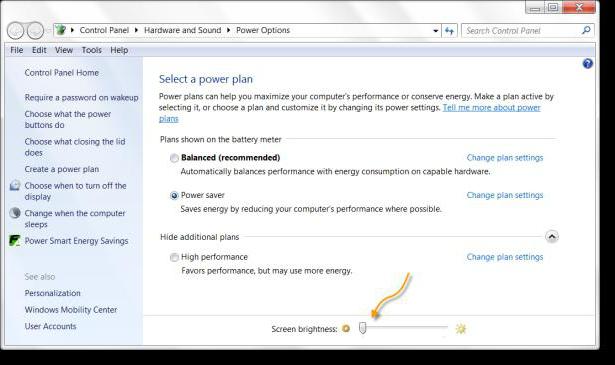
الآن أنت تعرف كيفية إزالة السطوع على كمبيوتر محمول يعمل بنظام Windows 10. ولكن كما ذكرنا أعلاه ، فإن هذه الطريقة مثالية للإصدارات الأخرى.
يحدث أيضا أنك فعلت كل التلاعبات ،التي تم عرضها أعلاه ، ويتجاهل الكمبيوتر المحمول جميع محاولات خفض السطوع. ثم هناك خياران: أحدهما جيد والآخر سيئ. الآن عن كل شيء بالترتيب.
من المحتمل أنك ببساطة عفا عليها الزمنمحرك بطاقة الفيديو أو أنه غائب تمامًا ، وهو ما يحدث غالبًا على أجهزة الكمبيوتر المحمولة الجديدة. لذلك ، يجب عليك زيارة الموقع الرسمي للشركة المصنعة. ابحث عن قسم "الخدمة" هناك وابحث عن برنامج تشغيل الكمبيوتر المحمول فيه.
بعد تنزيله ، قم بتثبيت اتباع جميع التعليمات التي سيتم إعطاؤها أثناء التثبيت.
حسنًا ، الآن إلى الأخبار المحزنة.إذا لم يساعدك تحديث برامج التشغيل ، فمن المرجح حدوث عطل داخل الكمبيوتر. قد يكون مصفوفة أو الحلقة تالفة. يمكن إصلاح هذه المشكلة فقط عن طريق استبدال الجزء المعيب.


























